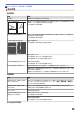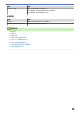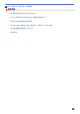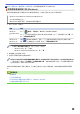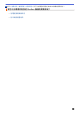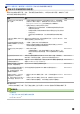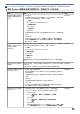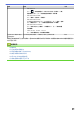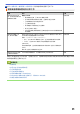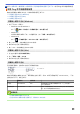User Manual
Table Of Contents
- 線上使用說明書 MFC-J3530DW/MFC-J3930DW
- 目錄
- 使用 Brother 機器前
- Brother 機器簡介
- 紙張處理
- 列印
- 掃描
- 使用 Brother 機器上的掃描按鍵進行掃描
- 從電腦掃描 (Windows)
- 使用 ControlCenter4 家用模式進行掃描 (Windows)
- 使用 ControlCenter4 進階模式進行掃描 (Windows)
- 使用 ControlCenter4 進階模式掃描照片和圖形 (Windows)
- 使用 ControlCenter4 進階模式將掃描資料以 PDF 檔案格式儲存到資料夾 (Windows)
- 使用 ControlCenter4 進階模式自動掃描文件的兩面 (Windows)
- 使用 ControlCenter4 進階模式掃描身分證的兩面 (Windows)
- 使用 ControlCenter4 進階模式掃描到電子郵件附件 (Windows)
- 使用 ControlCenter4 進階模式掃描到可編輯的文字檔案 (OCR) (Windows)
- 使用 ControlCenter4 進階模式掃描到 Office 檔案 (Windows)
- ControlCenter4 進階模式的掃描設定 (Windows)
- 使用 Nuance™ PaperPort™ 14 或其他 Windows 應用程式進行掃描
- 使用 Windows 相片藝廊或 Windows 傳真和掃描進行掃描
- 安裝 BookScan Enhancer 和 Whiteboard Enhancer (Windows)
- 從電腦掃描 (Mac)
- 使用網路管理設置掃描設定
- 複印
- 傳真
- 網路
- 安全性
- 行動/網路連接
- Brother Web Connect
- Google Cloud Print™
- AirPrint
- 適用於 Windows 的行動列印
- Mopria® 列印服務
- Brother iPrint&Scan
- 近距離無線通訊 (NFC)
- ControlCenter
- 故障排除
- 例行維護
- 機器設定
- 附錄
原因 動作 介面
- Windows 10
按一下 > 所有應用程式 > Windows 系統 > 控制台。在 硬
體和音效群組中,按一下檢視裝置和印表機 > 印表機。
- Windows Server 2008
按一下開始 > 控制台 > 印表機。
- Windows Server 2012
將滑鼠游標移到桌面右下角。出現選單列時,按一下設定 > 控制
台。在硬體群組中,按一下檢視裝置和印表機 > 印表機。
- Windows Server 2012 R2
按一下控制台螢幕上的開始。 在硬體群組中,按一下檢視裝置
和印表機。
- OS X v10.9.5、10.10.x、10.11.x
按一下系統偏好設定 > 印表機與掃描器。
您的 Brother 機器未連接
至無線網路。
列印無線區域網路報告,以檢視列印報告上的錯誤代碼。 無線
如果您已檢查並嘗試了上述所有操作,但 Brother 機器仍無法列印和掃描,請解除安裝 Brother 軟體和驅動程式,
然後再重新安裝。
相關資訊
• 網路問題
• 列印無線區域網路報告
• 使用網路連接修復工具 (Windows)
• 無線區域網路報告錯誤代碼
• 使用 Ping 命令檢查網路裝置
• 我想檢查網路裝置是否正常工作
611